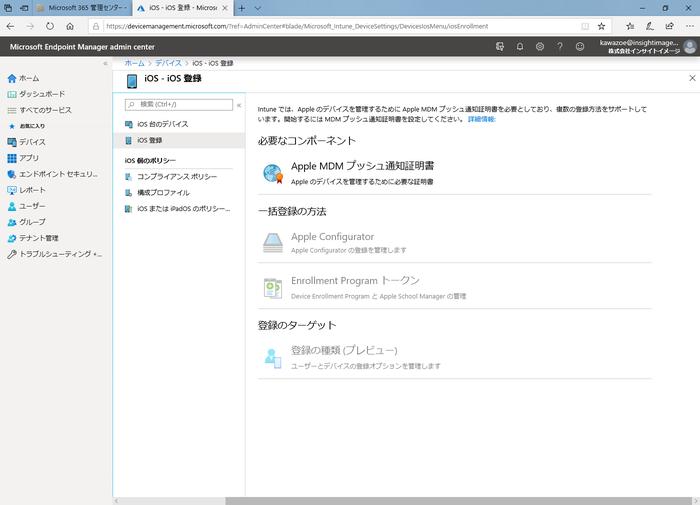
Microsoft 365の「リモート削除」はiPhoneも、さまざまな業務利用端末を管理可能
「Microsoft Intune」でiOS/iPadOSを管理する
Microsoft IntuneによるiPhoneの管理では、Appleが提供する「APNs」(Apple Push Notification Service)を利用する。APNsはiPhoneやiPadに対してプッシュ通知を行うための仕組みで、Microsoft Intuneはこれを介してiPhoneやiPadに接続し、リモートで端末を制御するというかたちである。
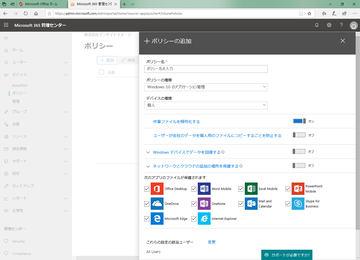
このAPNsを利用するには、MDMプッシュ証明書を構成する必要がある。Microsoft 365の管理センターから「Endpoint Management」を選んで「Microsoft Endpoint Manager admin center」を開き、左側のメニューから「デバイス」-「iOS」を選択。次の画面で「iOS登録」をクリックすると、「Apple MDMプッシュ通知証明書」の項目が表示される。なお、MDMプッシュ通知証明書の作成には、Apple IDが必要になる。
「Microsoft Intune」でiOS/iPadOSを管理するには、まず「Microsoft Endpoint Manager admin center」でAPNsを使うのに必要なMDMプッシュ証明書を取得するMDMプッシュ証明書を取得するための画面。ここでCSRをダウンロードした後、「MDMプッシュ証明書を作成する」をクリックし、Appleのウェブサイトに移動する移動先のAppleのAPNsのウェブサイトで、先ほどダウンロードしたCSRを選択してアップロードする「Download」をクリックしてMDMプッシュ通知証明書をローカルに保存し、Microsoft Endpoint Manager admin centerの画面でアップロードする「Intuneポータルサイト」アプリをApp Storeからインストールして起動すると、Microsoft 365へのサインインを求められる。これにより、インストールしたデバイスをIntuneで管理することが可能になるデバイスの登録には2種類の方法がある。すでにセットアップ済みのiPhoneでユーザー自身が「Intuneポータルサイト」アプリをApp Storeからインストールして登録する方法と、会社支給のデバイスを一括して登録する方法だ。
一括登録する場合は、「Apple Device Enrollment Program」を利用する。これはAppleが提供する企業および教育機関向けのプログラムで、デバイスのアクティベーションといったキッティング作業の負担を軽減するものだ。これを利用すれば、Microsoft Intuneへの登録を自動化できる。
一方、Intuneポータルサイトを利用する場合は、ユーザー自身でアプリをインストールした後、Microsoft 365アカウントでサインインし、Intuneの管理プロファイルのダウンロードとインストールを行う必要がある。
